Každý počítač – alebo akákoľvek iná technológia – má k dispozícii špecifické množstvo miesta na disku, ktoré je možné použiť. Operačný systém, programy a ďalšie informácie sú uložené v tomto priestore. Keď váš stroj začne bežať pomaly, jedna z prvých vecí, ktoré by ste mali urobiť, je zistiť, koľko miesta máte k dispozícii. V systéme Windows 10 budete chcieť otvoriť svoj "Nastavenie," a potom kliknite "Systém" na vrchu. Odtiaľ si vyberte "Ukladací priestor," čo je asi v polovici zoznamu na ľavej strane okna. Teraz môžete vidieť, koľko celkového miesta na disku má váš počítač a koľko máte voľného miesta.
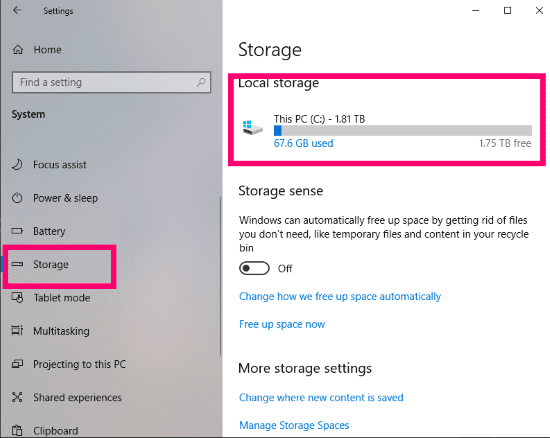
Ak je dostupné množstvo veľmi nízke, existuje veľa vecí, ktoré môžete urobiť, aby ste ich uvoľnili. To by zahŕňalo odinštalovanie nepotrebných programov. Ďalšou možnosťou je spustiť to, čo nazývame "Čistenie disku." Robiť to:
- Kliknite na "Štart" tlačidlo.
- Napíšte slovo "Disk" (bez tých úvodzoviek, ktoré som použil.)
- Ďalej kliknite na "Čistenie disku."
- Začiarknite každé z políčok (ale NIE do políčka „Komprimovať staré súbory“), ktoré zrejme zaberajú veľa miesta.
- Nakoniec budete musieť kliknúť "OK" a potom "Áno" na potvrdenie. Nechajte proces bežať a potom zatvorte okná.
Ako odstrániť body obnovenia systému, aby ste uvoľnili miesto na disku
Niekedy tieto dva kroky samotné nemusia stačiť na to, aby vám poskytli extra bity a bajty, ktoré potrebujete mať k dispozícii. Ak je to tak, ďalšou vynikajúcou možnosťou je odstrániť všetky vaše staré body obnovenia systému.
Obnovovanie systému automaticky vytvorí „snímku“ takmer všetkého vo vašom počítači a uloží ju. Potom, ak sa niečo pokazí, môžete obnoviť počítač do posledného vytvoreného bodu obnovenia. Vidíme to – a používame túto metódu – často, keď sa nový softvér nebude dobre hrať s ostatnými alebo s hostiteľským počítačom, alebo keď sa aktualizácia systému Windows pokazí.
Ak máte veľa týchto bodov obnovenia, môžu vo vašom počítači zaberať dosť miesta. Ich vymazanie nie je vôbec zložité ani časovo náročné.
Kliknite na "Štart" znova tlačidlo. Tentoraz napíšte "Obnovenie systému." Krabica sa otvorí s "Ochrana systému" už vybratá karta. Odtiaľ kliknite na "Konfigurovať" tlačidlo smerom dole.
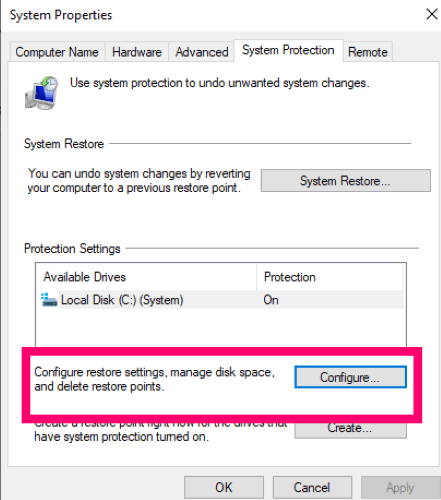
V spodnej časti nového poľa, ktoré sa otvorí, kliknite "Odstrániť" vedľa miesta, kde sa píše "Odstrániť všetky body obnovenia pre tento disk." Nezabudnite kliknúť "Ďalej" keď sa zobrazí potvrdzovacie pole.
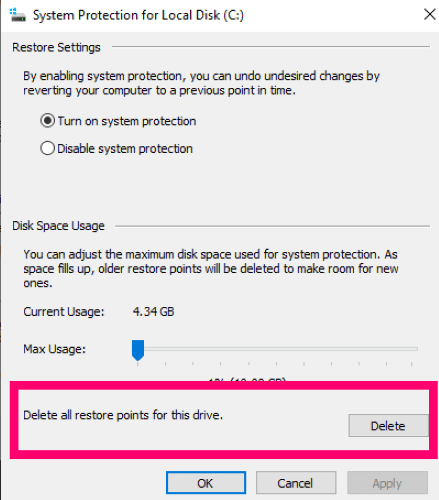
Po vymazaní bodov obnovenia sa zobrazí okno s informáciou o úspešnom dokončení procesu. Zatvorte toto pole a potom tiež zatvorte "Ochrana systému" box... opúšťam hlavný "Vlastnosti systému" box OTVORENÉ. Keďže sme práve odstránili všetky naše body obnovenia, musíme hneď vytvoriť jeden nový pre prípad, že by sa so strojom niečo pokazilo!
Úplne dole v poli kliknite na "Vytvoriť" tlačidlo vedľa „Vytvoriť bod obnovenia práve teraz...“ Napíšte popis tohto bodu obnovenia. Kedykoľvek vymažem všetky svoje staré, jednoducho použijem niečo ako „Nový bod“ pre môj popis. Dátum a čas sa automaticky pridajú k názvu bodu obnovenia, a to je najdôležitejšie, ak by ste ho niekedy potrebovali použiť.
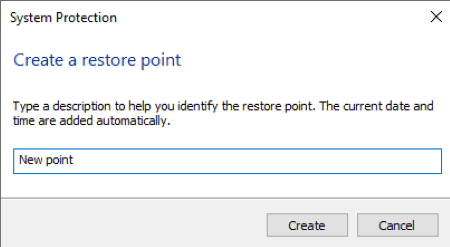
Po napísaní popisu naň kliknite "Vytvoriť" tlačidlo a proces sa spustí. Čas, ktorý to bude trvať, závisí od veľkosti miesta na disku vášho počítača a od toho, čo všetko tam je. Po dokončení sa zobrazí okno s informáciou, že nový bod obnovenia bol úspešne vytvorený.
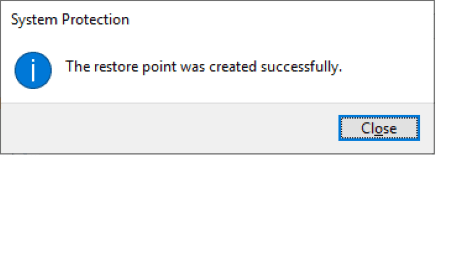
V tomto bode stačí kliknúť "Zavrieť" na tej krabici a potom pokračujte a zatvorte svoj "Vlastnosti systému" krabica tiež.
To je všetko! Váš stroj by mal bežať lepšie a mať teraz k dispozícii oveľa viac miesta.
Aké ďalšie otázky týkajúce sa systému Windows vám môžem zodpovedať?
Šťastné čistenie disku!